Hvorfor er mine Instagram-hjul slørede, og hvordan man løser det
Miscellanea / / July 12, 2023
Som et af de mest populære videoindhold i kort form, Instagram-hjul behøver ingen introduktion. Og efterhånden som antallet af seere stiger, stiger skaberne også. Men har du nogensinde prøvet at uploade et hjul, men det så helt sløret ud? Du er ikke alene. Men hvorfor er Instagram-hjulene slørede? Lad os tage et kig og forstå, hvordan du løser problemet.
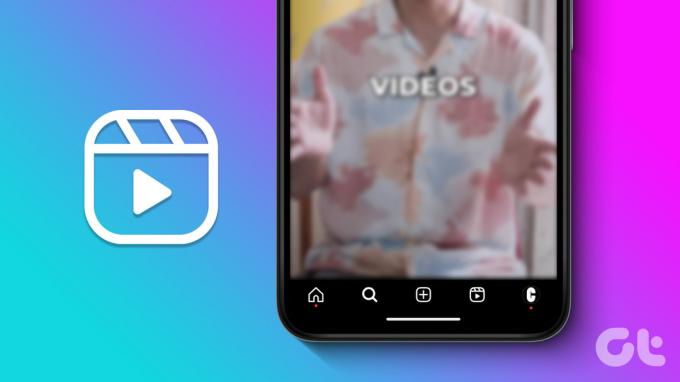
Hvis du konsekvent får slørede hjul, kan det være værd at tjekke, om din enheds kamera kan understøtte HD-videooptagelse. Sørg desuden for, at den video, du tager, ikke er for zoomet ind for at undgå billedforvrængning. Hvis du har markeret alle disse felter og stadig ikke kan finde ud af, hvorfor dine Instagram-hjul ser slørede ud, så fortsæt med at læse.
Hvorfor ser mine Instagram-ruller slørede ud
Før vi diskuterer, hvordan man løser slørede Instagram-hjul, så lad os tage et hurtigt kig på, hvorfor dine Instagram-hjul ser slørede ud i første omgang.
- Din internetforbindelse fungerer muligvis ikke korrekt.
- Der er pletter eller snavs på din enheds kameralinse.
- Din enhed begrænser Instagram-appen.
- Instagram-appen er forældet.
- Videoens billedformat er forkert.
Lad os nu tjekke de 7 måder, vi kan bruge til at løse dette problem på Android- og iOS-appen på Instagram.
Ret slørede Instagram-hjul på Android og iOS
Lad os få et detaljeret kig på alle de måder, du kan rette på slørede Instagram-hjul og også forbedre uploadkvaliteten til dine hjul.
1. Tjek din internetforbindelse
At have en stabil internetforbindelse er nok et af de vigtigste krav for at bruge apps til sociale medier. Så hvis dit internet ikke er op til mærket, kan det afspejle sig i dine uploadede hjul.
For at kontrollere og se, om dette er et problem eller ej, kan du prøve at afspille en video på YouTube i den højeste opløsning. Kontroller derefter, om der er nogle fald i kvaliteten eller problemer med buffering.

En anden måde at kontrollere dette på er ved køre en hastighedstest. Hvis resultaterne er mindre end ideelle, kan du prøve at oprette forbindelse til et bedre netværk. Derudover, hvis du er på mobildata, kan du overveje at oprette forbindelse til et Wi-Fi-netværk. Tjek derefter, om dine hjul uploader som forventet.
2. Ryd din enheds kameralinse
Selvom justering eller justering af indstillinger kan hjælpe med at løse softwareproblemer, vil de alle være ineffektive, hvis problemet er hardwarerelateret. Snavs eller pletter på dit kameras linse kan få dit optagede indhold til at se plettet eller sløret ud. I dette tilfælde skal du enten tage en mikrofiberklud eller en blød klud, væde den let med en rengøringsopløsning eller vand og bruge den til forsigtigt at rengøre din enheds kameralinse, før du optager igen.
3. Brug Instagrams kamera
Mens Instagram giver dig mulighed for at uploade dine fotos og videoer for at oprette Reels, er alt det uploadede indhold muligvis ikke af samme kvalitet. Dette kan også være en af grundene til, at dine uploadede Instagram-hjul bliver sløret.
For at rette op på dette kan du i stedet bruge kamerafunktionen i Instagram-appen til at fange og uploade Reel. Sådan gør du.
Trin 1: Åbn Instagram-mobilappen.
Trin 2: Stryg her til venstre på skærmen.
Trin 3: Når Instagram-kameraet åbner, skal du bruge menuen til at vælge Reel.

Optag og upload nu din Instagram Reel og se, om problemet er løst.
4. Tjek billedforhold og belysning
Hvis du optager Reels i et miljø med ustabil belysning, kan det ende med at gøre dine Reels slørede. Fordi din enheds kamera forsøger at tilpasse sig den konstante ændring i belysningen, ender det med at give det optagede indhold en sløringseffekt. Dette kan også være tilfældet, hvis du optager under dårlige lysforhold. Så sørg for, at dine omgivelser er godt oplyste.
Derudover, selvom du optager i høj kvalitet, kan videokvaliteten pixelere, hvis billedformatet er forkert. Så sørg for altid at skyde hjulet i forholdet 4:5.
5. Aktiver uploads af høj kvalitet
Hvis alt det optagede indhold er uklart, kan det stadig komme til at se forvrænget ud, hvis der er komprimering ved upload. For at forhindre dette i at ske, kan du muliggør uploads af høj kvalitet på Instagram. Sørg dog for, at dit mobil- eller Wi-Fi-abonnement har nok data og hastigheder til rådighed til at understøtte dette. Følg nedenstående trin for at gøre det.
Trin 1: Åbn Instagram, og tryk på dit profilikon i nederste højre hjørne.
Trin 2: Når din profilside åbner, skal du trykke på hamburgerikonet.
Trin 3: Her skal du trykke på 'Indstillinger og privatliv'.

Trin 4: Rul ned og tryk på 'Dataforbrug og mediekvalitet'.
Trin 5: Først skal du deaktivere dataspareknappen på indstillingssiden.
Trin 6: Slå derefter "Upload i højeste kvalitet" til.

Dette vil deaktivere dataspareren for Instagram-appen og sikre, at alle uploads er af højeste kvalitet.
6. Deaktiver Batterisparer for Instagram
Dine enhedsindstillinger kan også begrænse Instagram, hvis appbrugen er begrænset på din enhed. For at sikre, at dette ikke er tilfældet, kan du ophæve Instagram-appen på din Android-enhed og slå lav datatilstand fra på din iOS-enhed. Sådan gør du det.
Ophæv begrænsning af Instagram på Android
Trin 1: Åbn Indstillinger og tryk på Apps.
Trin 2: Tryk her på Instagram.

Trin 3: Tryk derefter på Batteri.
Trin 4: Tryk på Ubegrænset.

Dette vil sikre, at din Android-enhed ikke begrænser Instagram-appen. Dette kan dog også resultere i et batteriforbrug, der er større end normalt.
Slå lavenergitilstand fra på iOS
Trin 1: Åbn Indstillinger på din iOS-enhed.
Trin 2: Rul ned og tryk på Batteri.
Trin 3: Sørg for, at knappen for lav strømtilstand er slået fra.

Dette vil sikre, at Instagram kan betjene og uploade hjul uden begrænsninger på din iPhone.
7. Se efter appopdatering
Hvis du ofte har sprunget over at opdatere Instagram-appen, kan det ende med at gøre dine uploadede hjul slørede. Appopdateringer introducerer ikke kun nye funktioner til appen, men hjælper også med at holde trit med softwareændringerne på din enhed og rette eventuelle fejl.
Så for at løse problemet med slørede Instagram-hjul skal du kontrollere og installere eventuelle ventende softwareopdateringer. Åbn derefter Instagram og tjek igen.
Opdater Instagram på iPhone
Opdater Instagram på Android
Ofte stillede spørgsmål om brug af Instagram-hjul
Hvis du ikke kan se indstillingen Reels på Instagram, kan du prøve at opdatere dit feed. Derudover kan du også tvinge til at afslutte og genstarte Instagram-appen. Kontroller derefter igen for at se, om problemet er løst. For flere detaljer, tjek vores guide til at rette Indstillingen Instagram Reels vises ikke.
Åbn Instagram og gå til det relevante hjul. Tryk derefter på ikonet med tre prikker > Administrer billedtekster. Her skal du slå kontakten til for billedtekster. Dette vil tilføje billedtekster til Instagram-hjulet.
Brug Reels på Instagram
Vi håber, at denne artikel hjalp dig med at forstå mere om, hvorfor dine Instagram-hjul ser slørede ud og også løse dette problem. Derudover, hvis du har problemer med at bruge Instagram Reels, kan du også tjekke vores anden artikel om, hvordan du gør det reparere Instagram Reels, der ikke virker på Android og iPhone.



